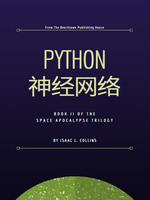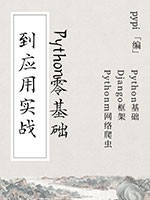2.3.6 运行py.exe程序
在Python的世界里,py.exe是一个强大的工具,它作为Python启动器的存在,使得用户能够以一种更加灵活和便捷的方式运行Python脚本。py.exe是Python 3.3及以后版本随附的一个可执行文件,位于Python安装目录下的Scripts文件夹中(对于Windows系统而言)。它允许用户在不直接引用Python解释器路径的情况下,通过简单的命令行指令来执行Python脚本,同时还支持虚拟环境的激活和版本管理。本章节将深入探讨如何使用py.exe来运行Python程序,包括其基本用法、高级特性以及在实际开发中的应用场景。
2.3.6.1 py.exe的基本用法
安装与确认
首先,确保你的系统中已经安装了Python,并且版本至少是3.3或更高。安装完成后,可以在命令行(CMD)或PowerShell中通过输入py --version或py -V(注意大小写可能因系统而异)来检查py.exe是否可用及其版本信息。如果系统提示找不到命令,可能需要将Python的安装目录添加到系统的环境变量PATH中,或者确保Scripts文件夹也被包含在内。
运行Python脚本
使用py.exe运行Python脚本非常简单。假设你有一个名为script.py的脚本文件,只需在命令行中输入py script.py即可执行该脚本。py.exe会自动寻找并调用与script.py第一行#!(shebang)行(如果存在)指定的Python解释器,或者默认使用系统中安装的Python版本。
指定Python版本
py.exe的一个强大特性是能够让你指定使用哪个版本的Python来运行脚本。如果你的系统上安装了多个Python版本,可以通过py -3.x(其中x是具体的次版本号)来指定使用Python 3.x版本运行脚本。例如,py -3.8 script.py会使用Python 3.8来执行script.py。
2.3.6.2 高级特性
虚拟环境支持
py.exe与Python虚拟环境(virtualenv或conda环境)无缝集成,使得在特定环境中运行脚本变得异常简单。首先,激活你的虚拟环境(使用.\venv\Scripts\activate对于virtualenv,或conda activate your_env_name对于conda环境),然后直接使用py script.py运行脚本即可。py.exe会自动识别当前激活的虚拟环境,并使用该环境中的Python解释器来执行脚本。
命令行参数
py.exe支持向Python脚本传递命令行参数。这些参数紧跟在脚本名之后,由空格分隔。例如,py script.py arg1 arg2会将arg1和arg2作为参数传递给script.py。在脚本内部,你可以通过sys.argv列表来访问这些参数。
交互式模式
虽然py.exe主要用于运行脚本,但它也可以用来启动Python的交互式解释器。只需在命令行中输入py(不带任何脚本名),即可进入Python的交互式环境,这里你可以直接输入并执行Python代码。
2.3.6.3 实际应用场景
跨版本测试
在开发过程中,你可能需要确保你的Python脚本能够在不同版本的Python上正确运行。使用py.exe,你可以轻松地在不同版本的Python之间切换,进行兼容性测试。
部署自动化
在自动化部署脚本时,py.exe提供了一种灵活的方式来指定Python解释器的版本,确保部署环境的一致性。这对于维护多个项目或在不同环境中部署相同项目时尤为重要。
教育与培训
对于Python初学者或培训师来说,py.exe提供了一个简单的方式来演示如何在不同版本的Python上运行代码,而无需担心学员的系统配置问题。
脚本分发
当你需要将Python脚本分发给其他用户时,py.exe的灵活性意味着你的脚本可以在更广泛的用户环境中运行,而无需担心Python解释器的具体安装位置或版本。
2.3.6.4 注意事项
- 确保
py.exe的路径已添加到系统的PATH环境变量中,以便在任何目录下都能通过命令行调用它。 - 当使用
py.exe运行脚本时,注意脚本的第一行(shebang行)可能会影响解释器的选择,尽管py.exe通常会优先使用系统配置或命令行指定的版本。 - 在使用虚拟环境时,确保先激活相应的环境,然后再使用
py.exe运行脚本。
通过本章节的学习,你应该已经掌握了py.exe的基本用法和高级特性,以及它在不同场景下的应用。py.exe作为Python启动器,不仅简化了Python脚本的执行过程,还提高了开发效率和兼容性,是Python开发者不可或缺的工具之一。